|
|
||
|
|
||
接下来,您将创建一页,该页列出当前存在于 COMMENTS 表中的记录。您将动态生成该页,而不是手动输入相关信息。
您将从创建一个表来建立数据列表结构开始。
即会出现“插入表格”对话框。
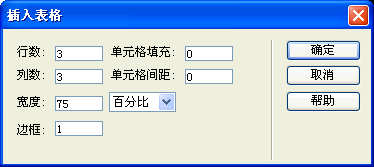
在“行数”中,输入 2。
在“单元格填充”中,输入 2。
在“列数”中,输入 4。
在“单元格间距”中,输入 2。
在“宽度”中,输入 80。
完成后的对话框应类似于以下对话框:
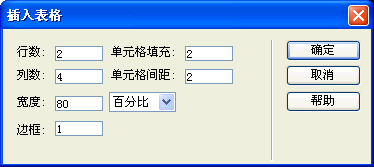
该表格即会插入到文档中。
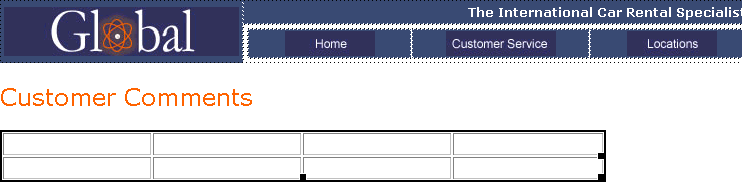
在该表格的第一个单元格中,输入 First Name。
在下一个单元格中,输入 Last Name。
在随后的单元格中,输入 E-mail Address。
在最后的单元格中,输入 Comments。
|
|
||
|
|
||